아이패드: SIM 카드 삽입 및 제거 방법
이 튜토리얼을 통해 Apple 아이패드에서 SIM 카드를 액세스하는 방법을 배워보세요.
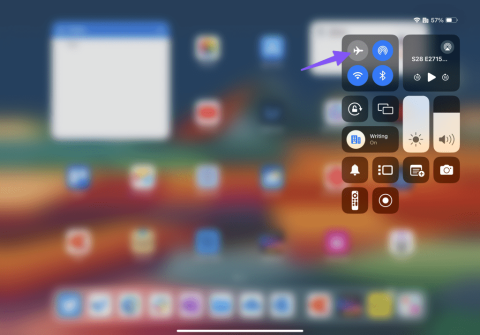
Jack Ryan , The Lord of the Rings: The Rings of Power , The Expanse , Dead Ringers 등과 같은 독점 콘텐츠를 통해 Amazon Prime Video는 코드 절단기에게 꼭 필요한 서비스 중 하나가 되었습니다. 스마트 TV 플랫폼 외에도 회사의 기본 앱은 Android, iPhone 및 iPad에서도 사용할 수 있습니다. 대부분의 사용자는 iPad와 같은 대형 화면 태블릿에서 Prime Video를 선호합니다. 그러나 Prime Video 앱이 iPad에서 작동하지 않으면 혼란스러울 수 있습니다. 프라임 비디오 재생 오류를 해결하는 가장 좋은 방법은 다음과 같습니다.

언제든지 iPad에서 Safari 또는 Chrome으로 전환하고 Prime Video 웹 버전을 사용하여 좋아하는 TV 프로그램과 영화를 시청할 수 있습니다. 하지만 태블릿에서 기본 앱 경험을 능가하는 것은 없습니다. iPhone 또는 iPad에서 Prime Video가 작동하지 않거나 충돌하는 문제를 해결해 보겠습니다.
먼저 기본부터 시작하겠습니다. 인터넷 연결이 약한 상태에서 프라임 비디오에 액세스하는 경우 앱에서 영화와 TV 프로그램을 로드하지 못할 수 있습니다. 일시적으로 비행기 모드를 활성화하고 잠시 후 비활성화하여 인터넷 연결을 다시 얻을 수 있습니다.
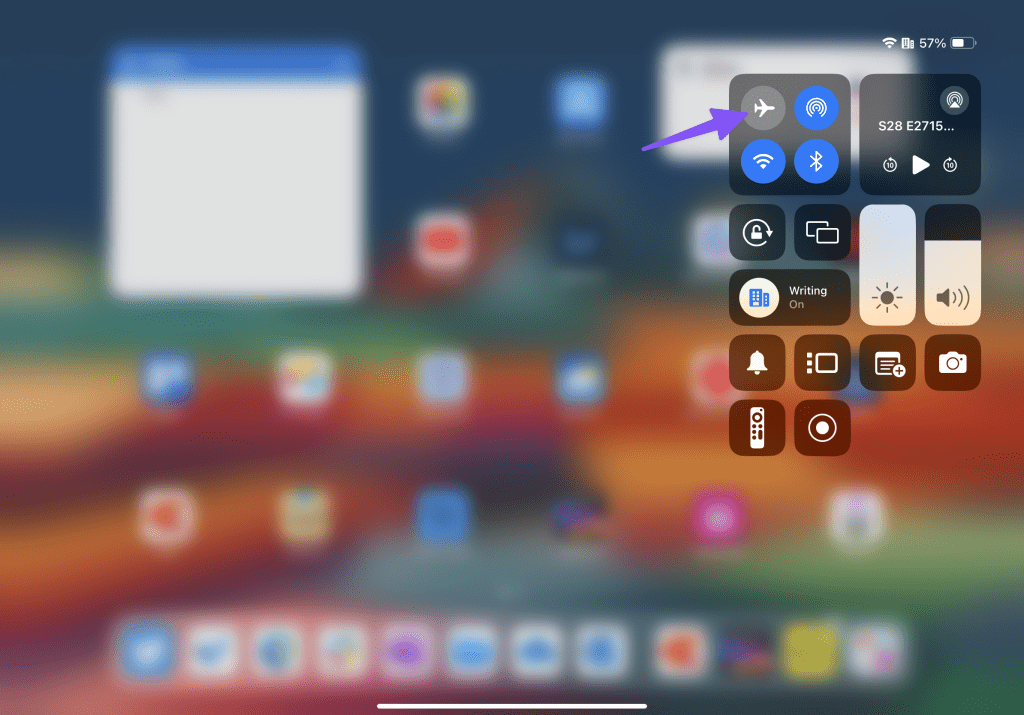
iPad가 인터넷에 연결되어 있지 않은 경우 문제 해결을 위한 전용 가이드를 읽어보세요.
대부분의 사용자는 Amazon Prime 플랜을 통해 Prime Video를 구독합니다. Prime 멤버십이 만료된 경우 iPhone 및 iPad를 포함한 모든 장치에서 Prime Video에 액세스할 수 없습니다.
1단계: 웹에서 Amazon을 방문합니다. 계정 세부정보로 로그인하세요.
2단계: 상단에서 계정 및 목록을 선택한 후 '프라임 멤버십'을 선택하세요.
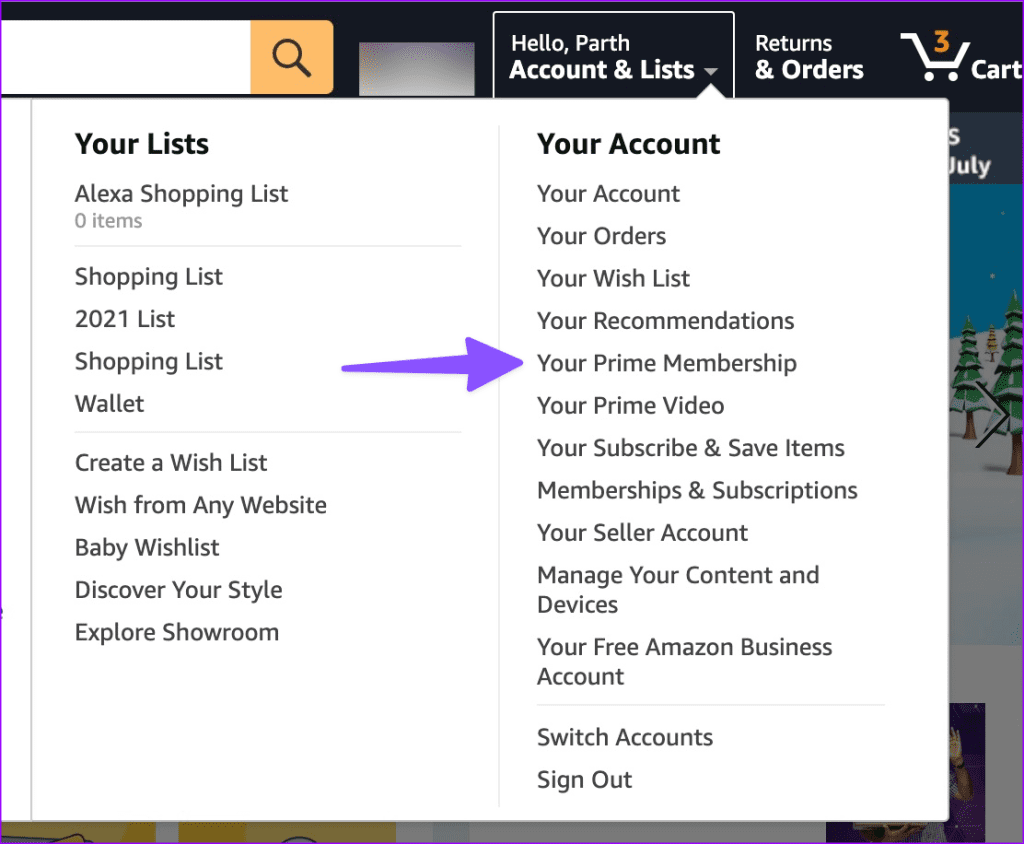
3단계: 멤버십이 언제 종료되는지 확인하고 필요한 경우 '결제 방법 보기'를 클릭하여 결제 세부정보를 업데이트할 수 있습니다.
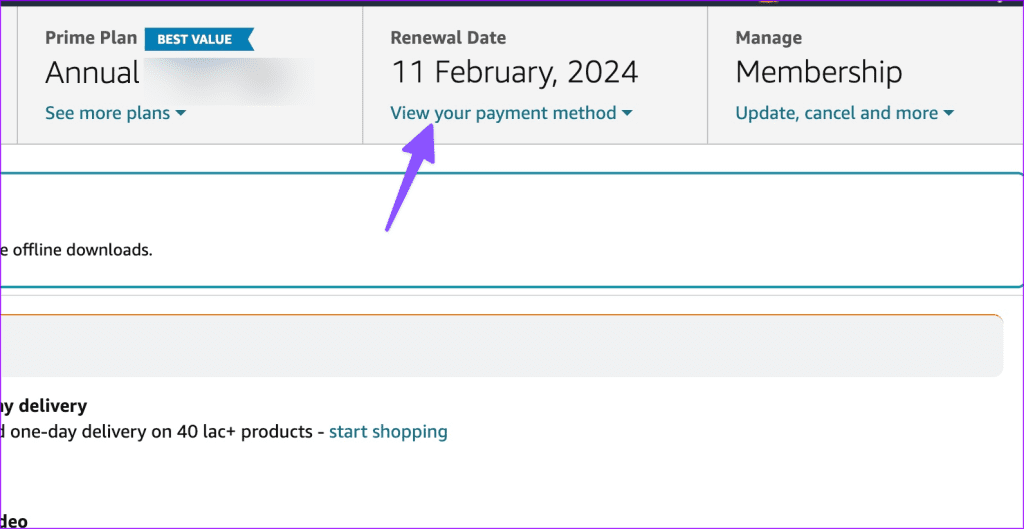
Prime 멤버십이 활성화되었는지 확인한 후 iPad에서 Prime Video 앱을 실행하고 좋아하는 TV 프로그램과 영화를 재생하세요.
계정 인증 오류로 인해 프라임 비디오가 작동하지 않을 수 있습니다. 이제 계정에서 로그아웃했다가 다시 로그인할 차례입니다.
1단계: iPad에서 Prime Video 앱을 열고 오른쪽 상단에 있는 프로필 사진을 탭합니다.
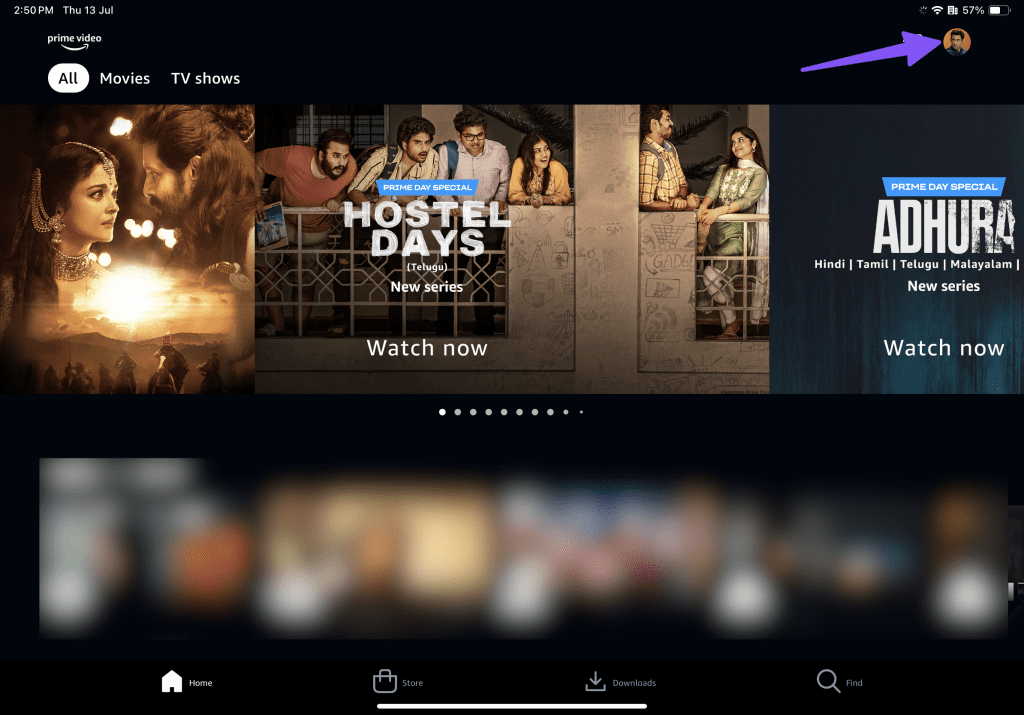
2단계: 설정으로 이동합니다.
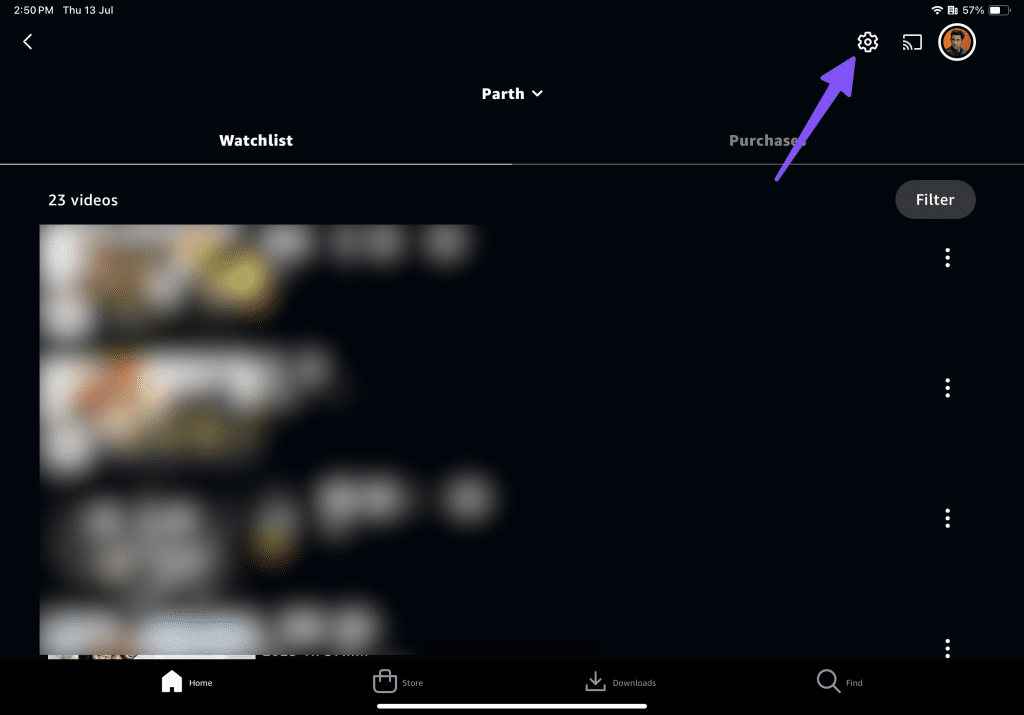
3단계: 내 계정을 선택하세요.
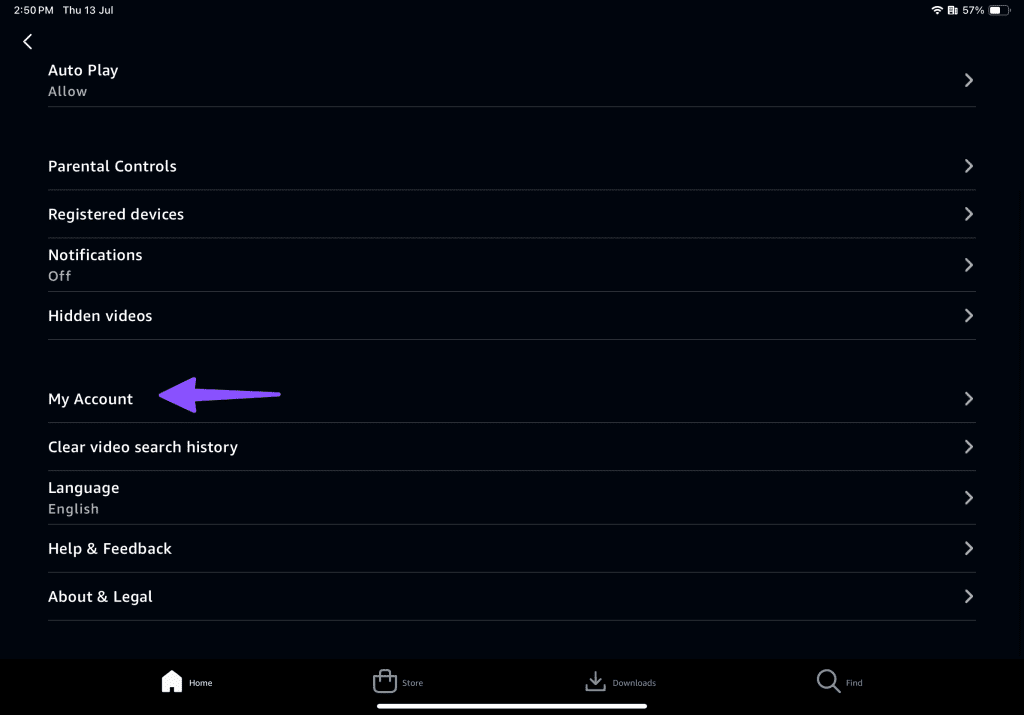
4단계: 로그아웃을 누르고 결정을 확인합니다.
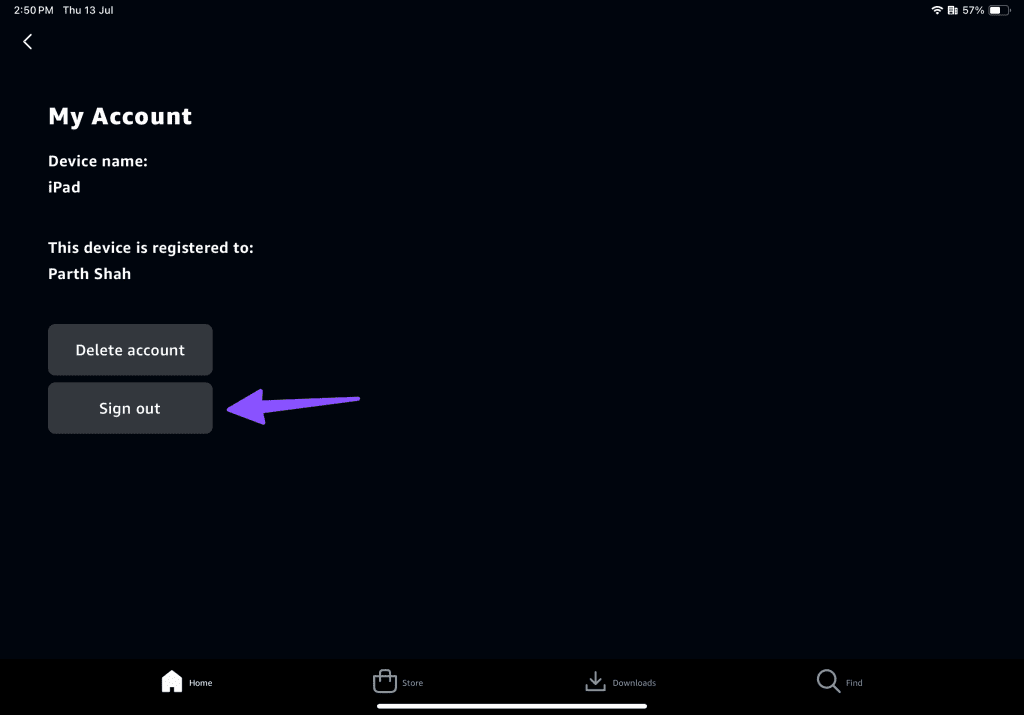
프라임 비디오 서버가 작동하는 경우 모든 장치에서 서비스에 액세스할 수 없게 됩니다. DownDetector를 방문하여 프라임 비디오를 검색하여 서버 측 문제를 확인할 수 있습니다. 아마존이 문제를 해결할 때까지 기다려야 합니다.
일부 Prime Video 타이틀은 라이선스 조건으로 인해 특정 지역으로 제한됩니다. 장치를 VPN 네트워크에 연결하고 해당 국가에서 사용할 수 없는 타이틀에 액세스하려고 하면 오류가 발생할 수 있습니다. 프라임 비디오는 장치에서 활성 VPN 연결을 감지하고 액세스를 차단합니다.
iPhone 또는 iPad에서 VPN 연결을 비활성화하고 다시 시도해야 합니다.
Amazon Prime Video는 한 번에 최대 3개의 장치에서 스트리밍할 수 있습니다. 즉, 최대 3명이 동시에 Prime Video의 영화와 TV 프로그램을 시청할 수 있습니다. Prime Video 계정 자격 증명을 친구 및 가족과 공유했다면 이제 그들의 권한을 취소해야 합니다.
1단계: Prime Video 앱을 열고 설정으로 이동합니다(위 단계 확인).
2단계: 등록된 장치를 선택합니다.
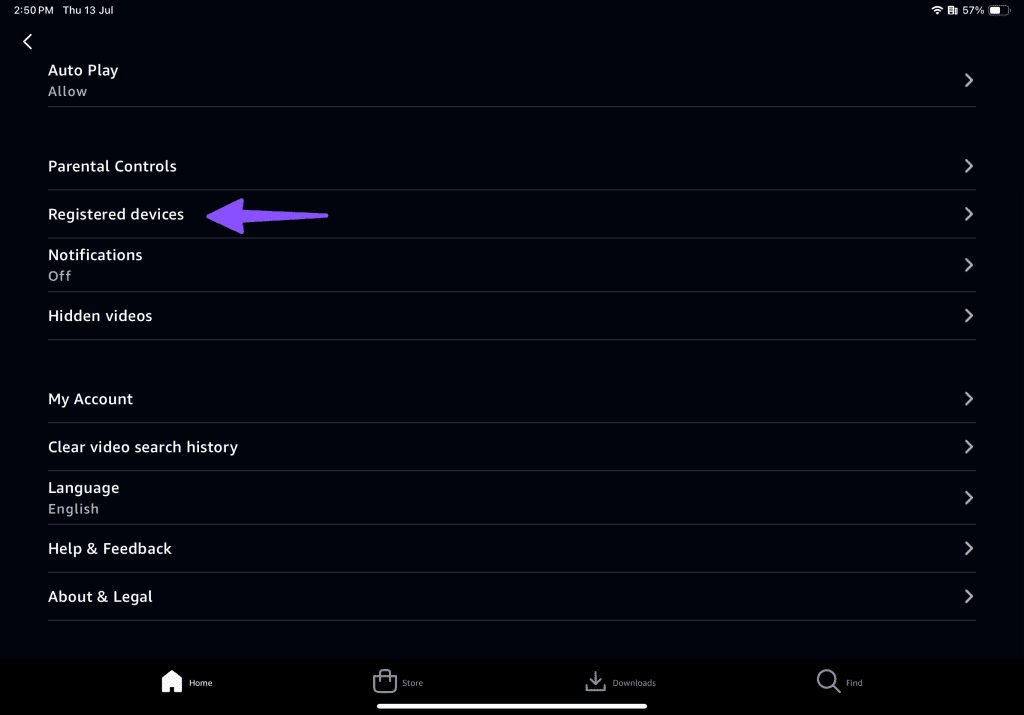
3단계: 불필요한 장치 옆에 있는 Deregister를 누르고 결정을 확인합니다.
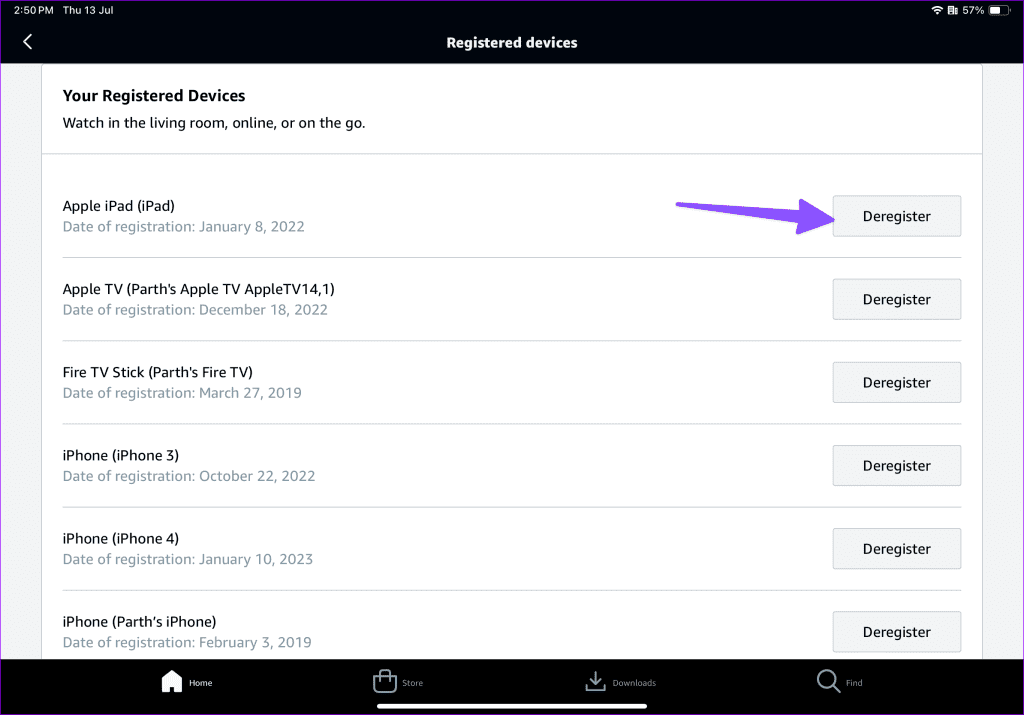
iPad의 오래된 Prime Video 앱으로 인해 스트리밍 문제가 발생할 수 있습니다. App Store로 이동하여 앱을 최신 버전으로 업데이트할 수 있습니다.
Amazon은 플랫폼에서 인기 있는 타이틀을 제공하기 위해 여러 미디어 하우스와 파트너십을 맺었습니다. 그러나 회사는 라이센스 계약으로 인해 플랫폼에서 일부 TV 프로그램과 영화를 가져올 수 있습니다 . 해당 콘텐츠에 액세스하려고 하면 오류가 발생합니다.
Prime Video 앱을 다시 설치하고 다시 사용해 보세요.
1단계: 프라임 비디오 앱 아이콘을 길게 탭하고 앱 제거를 선택합니다.
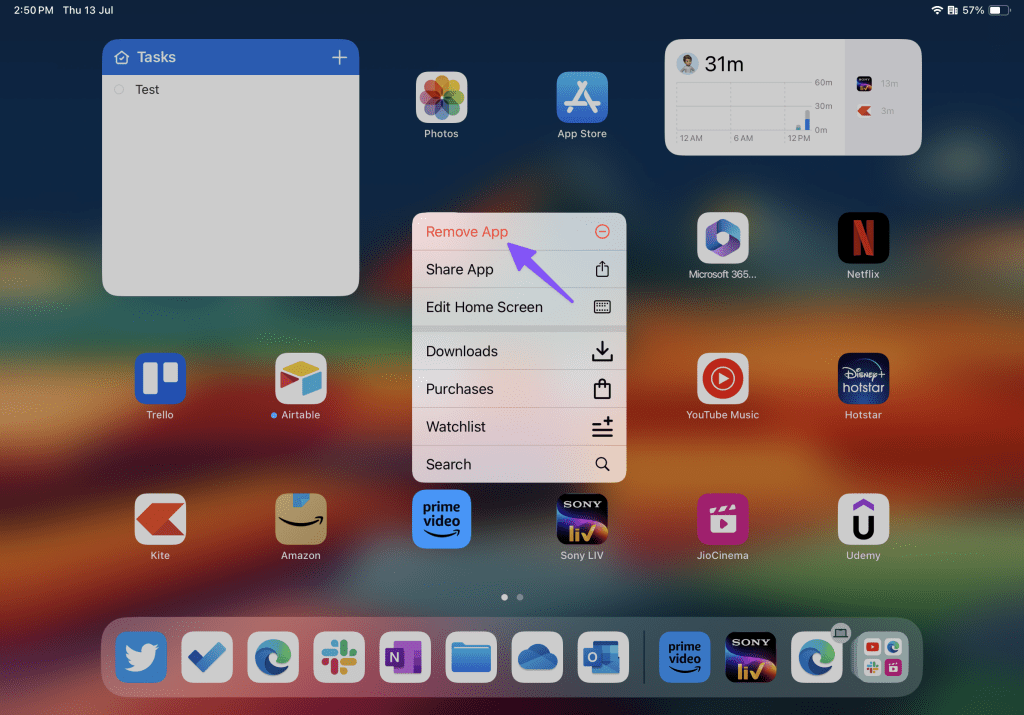
2단계: '앱 삭제'를 누르세요.
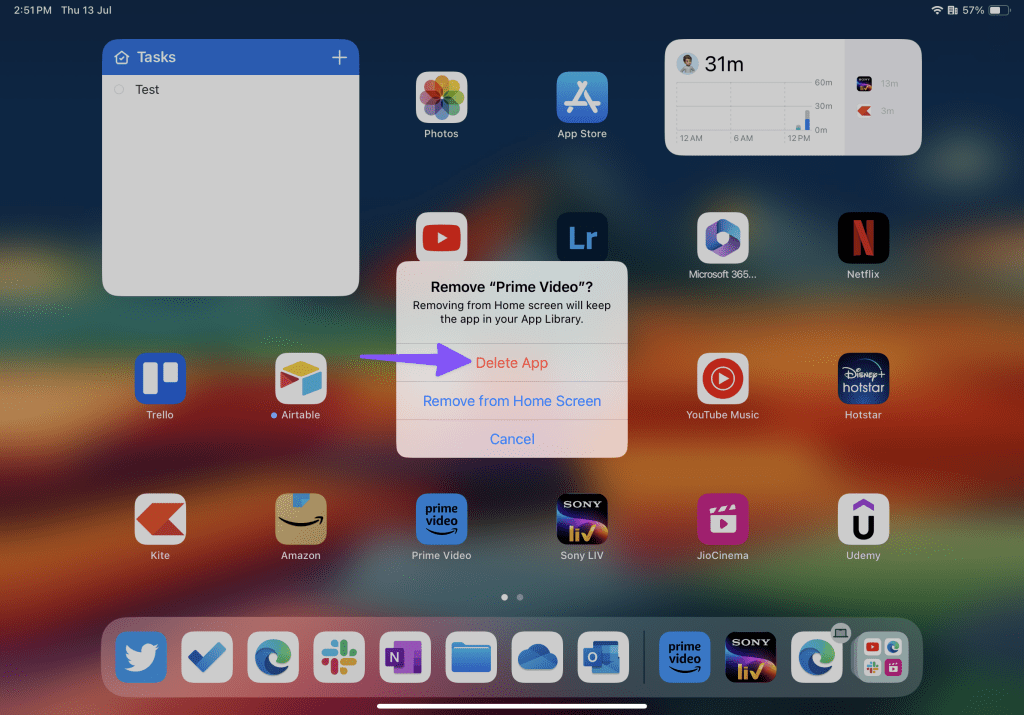
App Store로 이동하여 Prime Video를 다운로드하고 계정 세부정보로 로그인하세요.
어떤 방법도 효과가 없으면 프라임 비디오 웹 버전으로 전환할 때입니다. iPad에서 Safari나 선호하는 브라우저를 열고 문제 없이 프라임 비디오를 탐색하세요.
iPhone 또는 iPad에서 Amazon Prime Video가 충돌하거나 작동하지 않으면 완벽한 주말이나 장거리 여행을 망칠 수 있습니다. 어떤 방법으로 문제를 해결했나요? 아래 댓글로 결과를 공유해 주세요.
이 튜토리얼을 통해 Apple 아이패드에서 SIM 카드를 액세스하는 방법을 배워보세요.
이 포스트에서는 애플 아이폰에서 지도 내비게이션 및 GPS 기능이 제대로 작동하지 않는 문제를 해결하는 방법을 다룹니다.
App Store 및 iTunes에서 계정이 비활성화되었을 때 어떻게 해야 할까요? 이 글에서는 5가지 효과적인 해결 방법과 예방 팁을 제공합니다.
iPhone 또는 iPad에서 카메라 앱이 사라졌나요? 누락된 카메라 아이콘을 복구하는 5가지 실용적인 해결 방법을 확인하세요. 스크린 타임 설정, 홈 화면 검색, 폴더 확인 등 다양한 방법을 소개합니다.
비밀번호를 잊어버렸을 때 Notes를 잠금 해제하고 싶으십니까? Mac과 iPhone에서 빠르고 효과적으로 이 작업을 수행하는 방법은 다음과 같습니다.
Mac에서 "iTunes가 서버의 ID를 확인할 수 없습니다" 오류가 발생합니까? 이 글은 문제 해결을 위한 유용한 팁을 제공하여 귀하의 iTunes 사용을 도와줄 것입니다.
iPhone에서 사진처럼 완벽한 인물 사진을 만들기 위해 배경을 흐리게 하는 방법이 궁금하신가요? 다양한 팁과 기법으로 훌륭한 인물 사진을 쉽게 촬영할 수 있습니다.
iOS 날씨 앱은 iOS 16 출시와 함께 대대적인 개편을 거쳤습니다. 배터리 소모 문제의 해결책을 제공합니다.
Apple iPhone 또는 iPad에서 Twitter 계정을 추가 및 삭제하는 방법을 보여주는 자습서입니다.
이 튜토리얼에서는 Apple iPad를 프로젝터에 연결하기 위한 다양한 최상의 옵션을 보여줍니다.







